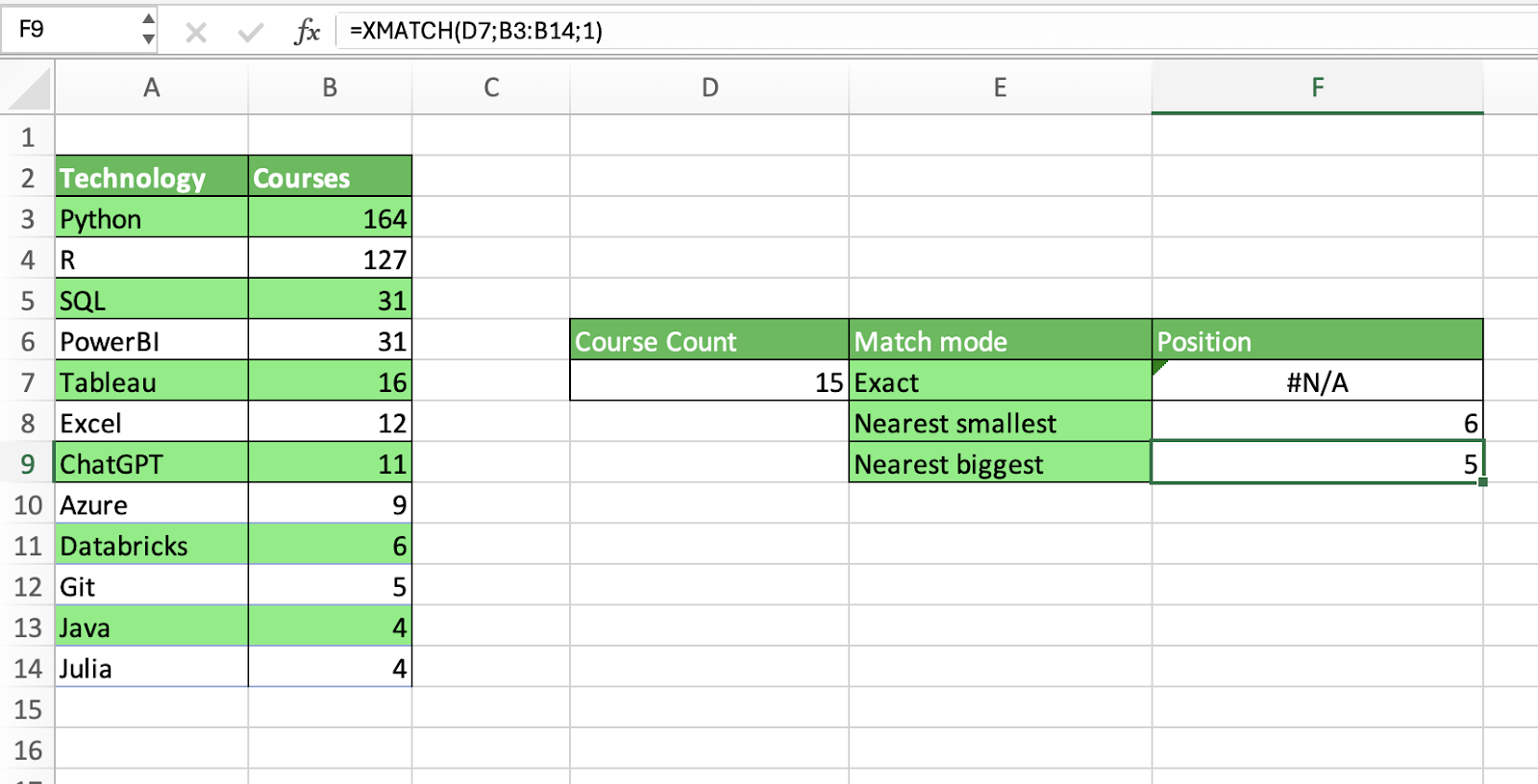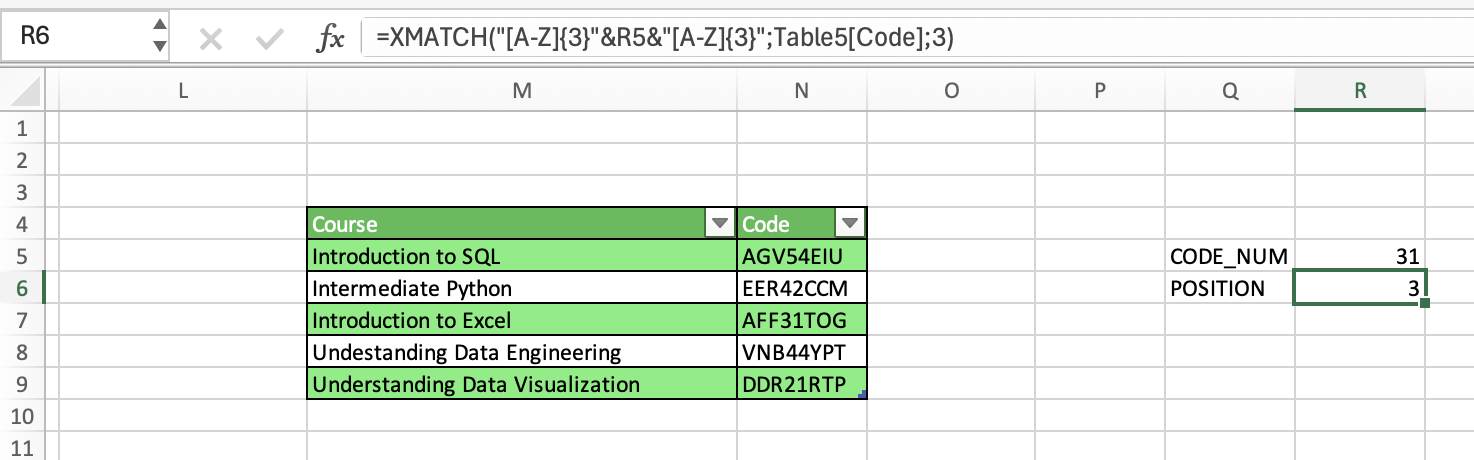programa
Hay muchas situaciones durante tus análisis de datos en las que necesitarás encontrar la posición relativa de un elemento en un arreglo o rango de celdas dado un determinado valor o patrón.
La forma más eficaz de realizar operaciones de concordancia de patrones en Excel es la función XMATCH. XMATCH, una función sencilla pero potente, tiene varias características que permiten un emparejamiento preciso y flexible.
En este tutorial, cubriremos los aspectos básicos de la función XMATCH de Excel, analizaremos su sintaxis y sus diferentes parámetros, y proporcionaremos ejemplos prácticos para ilustrar sus capacidades. También compararemos XMATCH con MATCH, otra función popular utilizada para tareas similares. Por último, veremos los errores más comunes al utilizar la función XMATCH y estableceremos las mejores prácticas para garantizar un uso correcto y eficaz.
Si estás en tu viaje de aprendizaje de Excel y quieres saber más, echa un vistazo a nuestro programa de habilidades Fundamentos de Excel para aprender todo lo esencial.
¿Qué es XMATCH?
XMATCH es una función flexible y robusta para operaciones de emparejamiento. XMATCH() te permite realizar todo tipo de operaciones de emparejamiento, desde búsquedas verticales y horizontales hasta emparejamientos exactos, aproximados y parciales.
Quienes lleven mucho tiempo utilizando Excel, probablemente estarán familiarizados con la función MATCH. Antes de la actualización de Excel que introdujo XMATCH, MATCH era la función a la que se recurría para las tareas de emparejamiento. Puedes aprender sobre ellas en nuestro Tutorial Funciones de consulta de Excel.
Sin embargo, como veremos más adelante, MATCH puede quedarse corto en determinadas situaciones. En este sentido, XMATCH puede considerarse una actualización mejorada y largamente esperada de la función MATCH tradicional, que proporciona búsqueda en cualquier dirección y múltiples tipos de coincidencias, haciéndola más fácil y adecuada para una gama más amplia de casos de uso.
Ten en cuenta que la función sólo está disponible en Excel para Microsoft 365 y Excel 2021. Para los usuarios con versiones anteriores de Excel, MATCH sigue siendo la única función disponible.
Veamos ahora la sintaxis y los parámetros de XMATCH.
Sintaxis y parámetros de XMATCH
Ésta es la sintaxis básica de la función XMATCH:
=XMATCH(lookup_value, lookup_array, [match_mode], [search_mode])La función tiene dos argumentos obligatorios (es decir, lookup_value y lookup_array) y dos opcionales (match_mode y search_mode) que permiten realizar operaciones más precisas y flexibles.
A continuación, encontrarás una descripción de los cuatro parámetros:
Lookup_value: Es el valor que hay que buscar.Lookup_array: Es el arreglo o lista donde buscar. Puede ser un arreglo de búsqueda vertical u horizontal.Match_mode: te permite elegir el tipo de partido. Hay cuatro modos, entre ellos- 0: Coincidencia exacta (el modo por defecto)
- -1: Coincidencia exacta o el siguiente elemento más pequeño
- 1: Coincidencia exacta o siguiente elemento más grande
- 2: Una coincidencia comodín, como * y ?
Search_mode: te permite especificar el modo de búsqueda, incluyendo la dirección de búsqueda y el algoritmo. Hay cuatro valores posibles:- 1: Buscar del primero al último (valor por defecto)
- -1: Buscar de último a primero (búsqueda inversa).
- 2: Búsqueda binaria ascendente. La búsqueda se realiza suponiendo que el arreglo de búsqueda está ordenado en orden ascendente; de lo contrario, devuelve resultados no válidos.
- -2: Búsqueda binaria descendente. La búsqueda se realiza suponiendo que el arreglo de búsqueda está ordenado en orden descendente; de lo contrario, devuelve resultados no válidos.
Modos de juego: Precisión y flexibilidad
XMATCH incluye un parámetro opcional match_mode que te permite elegir el tipo de coincidencia. Estas opciones son muy útiles, ya que proporcionan formas de realizar tanto correspondencias precisas como aproximadas. Analicemos en detalle los modos de partido disponibles:
Coincidencia exacta
Concordancia exacta (match_mode = 0 )es el modo de concordancia por defecto de XMATCH. Significa que Excel encontrará una coincidencia exacta del valor de búsqueda en el arreglo de búsqueda, de lo contrario, devolverá un error NA. La concordancia exacta es esencial cuando la exactitud y la precisión son clave, como para encontrar entradas concretas en una base de datos.
He aquí un ejemplo básico sobre cómo utilizar la función XMATCH para encontrar la posición exacta de "Excel" en una lista de tecnologías disponibles en el Catálogo de cursos DataCamp. Proporcionamos el valor de búsqueda en D3 y el arreglo de búsqueda (A3:A14), y Excel da correctamente la posición 6.

Coincidencia aproximada
Puede haber situaciones en las que necesites hacer una coincidencia flexible, bien porque no conozcas el valor de búsqueda exacto o porque busques resultados aproximados.
Afortunadamente, XMATCH viene con dos modos de coincidencia que te permiten realizar valores exactos o del siguiente más pequeño y exactos o del siguiente más grande.
En el siguiente ejemplo, utilizamos la concordancia aproximada para encontrar los recuentos de cursos más cercanos al valor de búsqueda 15.
Al utilizar el siguiente más pequeño (match_mode = -1), Excel devuelve la posición 6, pues 12 cursos es el número más pequeño de la lista. En el caso del siguiente mayor, Excel devuelve 5, pues 16 cursos es el número mayor más próximo.
También utilizamos la coincidencia exacta para ilustrar lo que ocurre cuando Excel no puede encontrar una coincidencia exacta.
Comodines y combinaciones regex
Una función innovadora de XMATCH es la posibilidad de utilizar comodines básicos cuando estableces match_mode en 2, así como expresiones regulares más avanzadas si se establece en 3. Estos modos de concordancia sólo funcionan con datos de texto.
XMATCH te permite utilizar dos comodines populares:
?: para que coincida con cualquier carácter.*: para que coincida con cualquier secuencia de caracteres.
A continuación, encontrarás varios ejemplos de cómo utilizar las coincidencias regex. En el primer ejemplo, buscamos tecnologías que empiecen por E. En el segundo, buscamos tecnologías con una A en su nombre. Por último, buscamos tecnologías con tres letras.
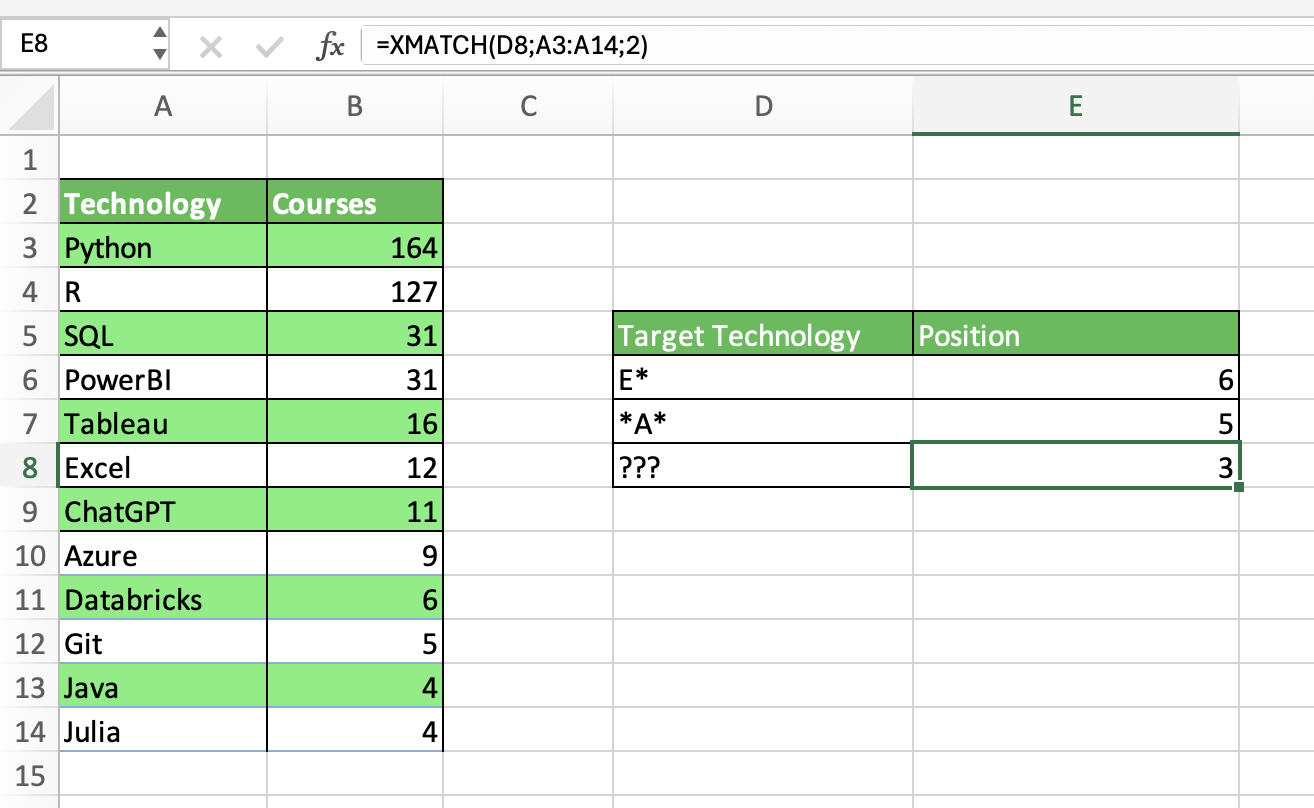
Ten en cuenta que XMATCH siempre devuelve la primera aparición en el arreglo de búsqueda, a menos que especifiquemos otra cosa (véase el apartado siguiente).
Si quieres utilizar expresiones regulares más complejas, cambia match_mode a 3. Las expresiones regulares, a menudo abreviadas como "regex" o "regexp", son una forma de definir un patrón de búsqueda, que puede utilizarse para diversas tareas de manipulación de texto, como buscar, analizar y/o sustituir texto.
Para más detalles sobre la concordancia de patrones, consulta nuestro Tutorial Excel Regex: Dominar la concordancia de patrones con expresiones regulares es un buen punto de partida.
He aquí un ejemplo bastante sencillo: Queremos encontrar la posición de un curso cuyo código incluye tres letras al principio, tres al final y dos números en medio (31).
Modos de búsqueda XMATCH: Dirección y eficacia
XMATCH introduce un nuevo parámetro que te permite controlar la dirección de la búsqueda. Esta función es genial cuando te interesa más encontrar la última ocurrencia que la primera, por ejemplo, para determinadas tareas de análisis de series temporales.
Exploremos en detalle los distintos modos de búsqueda.
Búsqueda inversa
Para realizar una búsqueda inversa, puedes establecer el parámetro modo_búsqueda en -1. Por ejemplo, a continuación puedes ver cómo encontrar el primer y el último curso completado por el usuario Pedro.
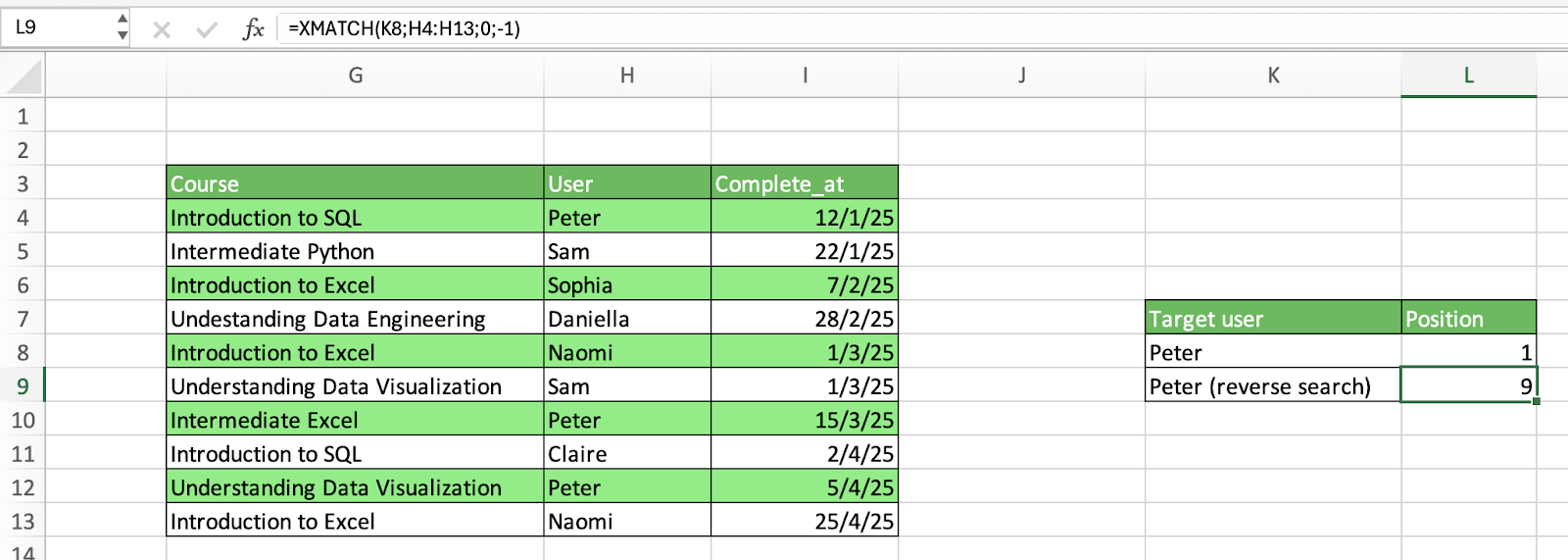
Búsqueda binaria
Por último, el parámetro search_mode también incluye la posibilidad de utilizar un algoritmo de búsqueda binaria para realizar la operación de emparejamiento. Búsqueda binaria es un algoritmo de ordenación que funciona dividiendo repetidamente el intervalo de búsqueda por la mitad. Es uno de los algoritmos de ordenación más eficaces, pero requiere que los datos de entrada estén previamente ordenados.
XMATCH te permite aprovechar la búsqueda binaria dado un arreglo ordenado de forma ascendente (search_mode = 2) y descendente (search_mode = -2). Si el arreglo de búsqueda no está ordenado, la función lanzará un error.
Aplicaciones prácticas y ejemplos de XMATCH
XMATCH es adecuado para un amplio arreglo de tareas de Excel, desde las básicas hasta las avanzadas. En esta sección, cubrimos algunas de las aplicaciones prácticas más convincentes.
Búsquedas bidimensionales con INDEX/XMATCH
Las funciones INDEX y XMATCH pueden trabajar en tándem para realizar búsquedas bidimensionales, es decir, buscar en filas y columnas simultáneamente. Combinando estas dos funciones, podemos crear una búsqueda dinámica que funciona muy bien en dominios, como un análisis financiero, donde es muy habitual comparar variables entre categorías.
Por ejemplo, en la imagen siguiente, combinamos INDEX y MATCH para extraer el número de usuarios inscritos en cursos de Excel durante el 2º trimestre. INDEX toma aquí tres argumentos: el arreglo donde encontrar el valor, el número de fila y el número de columna. Los valores de los dos últimos argumentos los proporcionan varias funciones XMATCH.
Si quisiéramos cambiar la tecnología que tenemos entre manos o el Trimestre, sólo tienes que cambiar los valores de búsqueda en las funciones XMATCH, y el resultado del ÍNDICE cambiará por el camino.
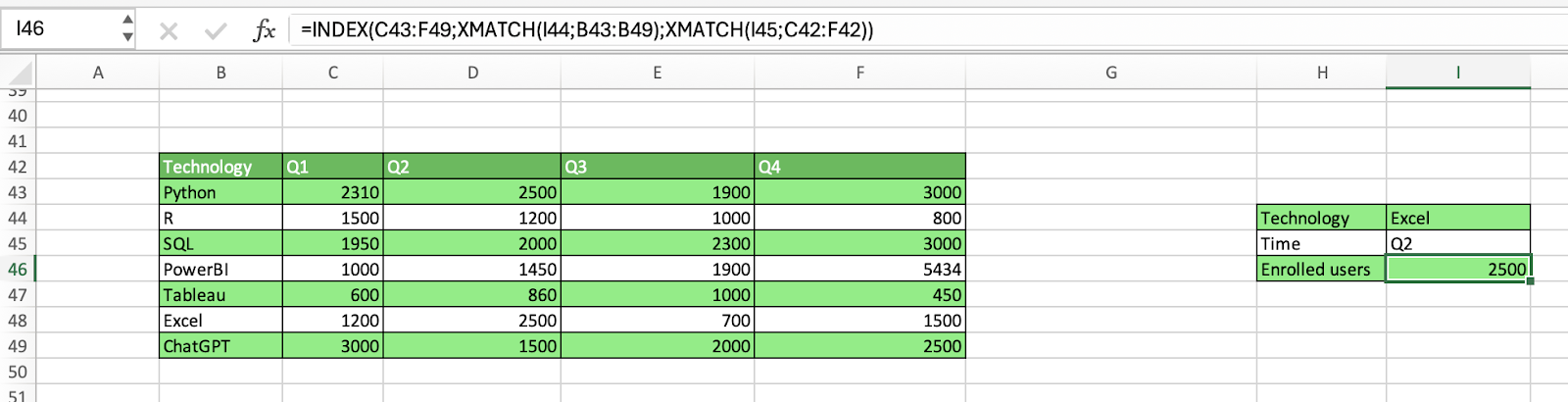
El INDEX/XMATCH funciona de forma muy similar al INDEX/MATCH. Si quieres conocer este potente tándem con ejemplos prácticos, consulta nuestro artículo cómo hacer INDEX MATCH con varios criterios en Excel Tutorial.
Consultas multicolumna
Otro gran uso de XMATCH es combinar varios criterios para crear búsquedas de varias columnas. Esto puede no parecer intuitivo, ya que la búsqueda XMATCH requiere un valor de búsqueda y un arreglo de búsqueda para funcionar. Pero podemos utilizar la lógica booleana para crear un arreglo temporal dentro de la fórmula XMATCH que contenga ceros y unos para representar las filas que coincidan con los criterios que especifiques.
Por ejemplo, supongamos que quieres encontrar la primera tecnología de la lista que tenga menos de 1000 usuarios inscritos cada trimestre. Puedes combinar las condiciones combinando los resultados de cada columna mediante el símbolo *. Excel encontrará bajo el capó el arreglo que contiene todos los unos, en nuestro caso, Tableau, de ahí la posición 5.
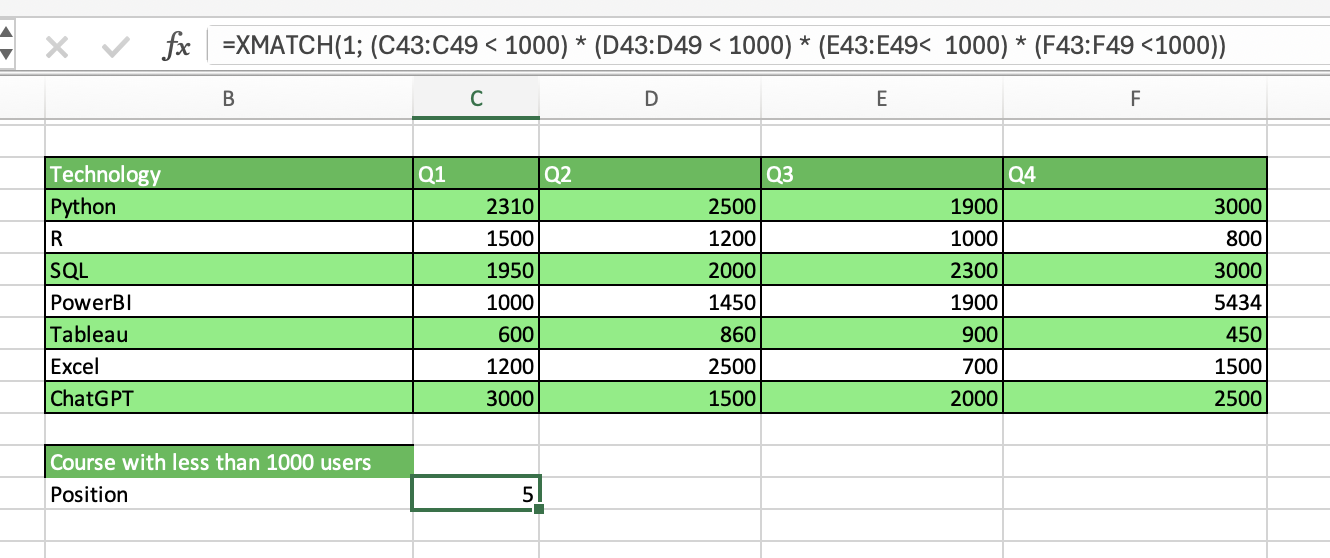
Filtrado dinámico de arreglos
XMATCH también puede trabajar mano a mano con las funciones FILTRO e ISNUMBER para mejorar el filtrado dinámico de arreglos.
A continuación te explicamos cómo funciona. Utilizaremos estas funciones para filtrar la información de los cursos completados por los usuarios basándonos en el nombre de usuario.
En primer lugar, utilizamos XMATCH para calcular la posición relativa de cada usuario en la tabla basándonos en el arreglo de búsqueda con los nombres que utilizaremos para filtrar. Esto nos dará una tabla con la posición relativa de cada nombre, incluidos los valores nulos de los usuarios no incluidos en la lista de filtros.
A continuación, convertimos la columna con posiciones relativas y valores nulos en TRUE o FALSE utilizando la función ISNUMBER.
Por último, utilizamos FILTRO para seleccionar todas las columnas que queremos mostrar, y la columna con TRUE y FALSE para filtrar las filas.
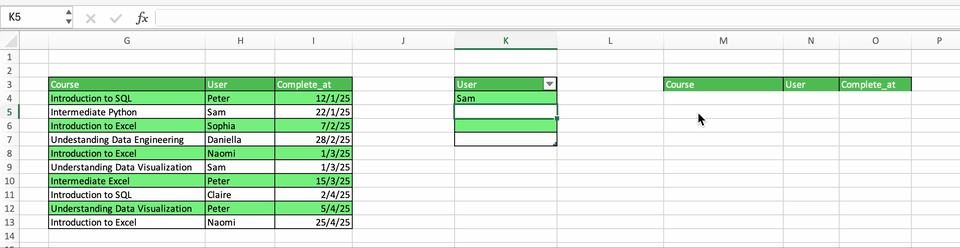
Abordar los valores nulos con ISNA
Cuando XMATCH no encuentre ninguna coincidencia, devolverá un error NA. Aunque esto ya es informativo, puedes embellecer los resultados y evitar interpretaciones erróneas utilizando las funciones ISNA e IF.
Imagina que tenemos una tabla con los cursos realizados por Sam y Peter, y queremos saber qué cursos tienen en común. Si sólo utilizamos XMATCH, Excel nos devolverá la posición relativa de los cursos comunes, y valores nulos en caso contrario. Si pasamos XMATCH como argumento de ISNA, la función devolverá TRUE o FALSE en su lugar. Luego, utilizando la función SI, podemos cambiar los valores booleanos de otros mensajes.
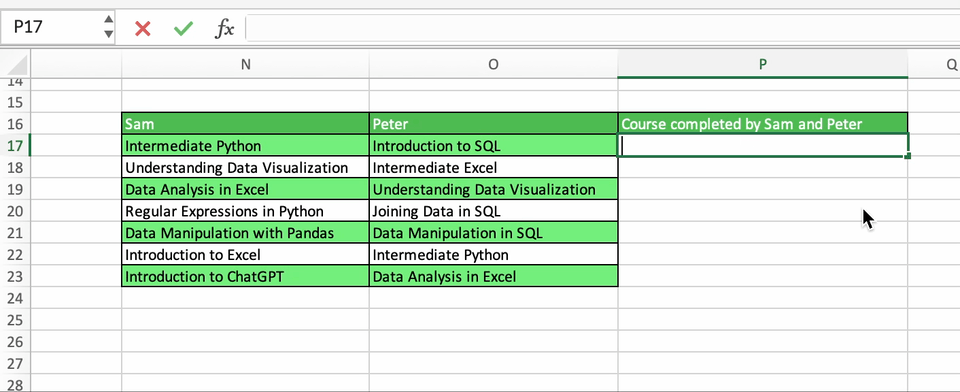
Búsqueda binaria para grandes conjuntos de datos
Ya hemos mencionado que XMATCH te permite utilizar un algoritmo de búsqueda binaria durante las operaciones de emparejamiento. Esta función puede cambiar las reglas del juego cuando se trabaja con grandes conjuntos de datos. Siempre que el arreglo de búsqueda esté ordenado, optar por el motor de búsqueda binario puede acelerar drásticamente tus operaciones de emparejamiento.
XMATCH vs MATCH: Diferencias clave
Como ya se ha dicho, XMATCH se diseñó para sustituir a la función MATCH tradicional. Ambos tienen la misma finalidad, pero XMATCH incorpora un conjunto de nuevas capacidades que lo hacen más potente que MATCH. A continuación, encontrarás una lista de las principales diferencias entre XMATCH y MATCH:
|
XMATCH |
ENCUENTRA |
|
|
Comportamiento por defecto |
Coincidencia exacta |
Coincidencia aproximada (siguiente mayor) |
|
Búsqueda reservada |
Sí |
No |
|
Concordancia Regex |
Sí |
No |
|
¿Capacidad de búsqueda binaria? |
Sí |
No |
|
¿Trabajar con arreglos de búsqueda horizontales? |
Sí |
No |
|
¿Trabajar con datos sin clasificar? |
Sí |
No |
|
Versiones compatibles |
Excel para Microsoft 365 y Excel 2021 |
Versiones antiguas de Excel |
Errores comunes y soluciones
Hay muchos usos potenciales de XMATCH. Sin embargo, es importante mencionar los problemas comunes que puedes encontrar al utilizarlo. Aquí tienes una lista de algunos escollos habituales y consejos para solucionarlos.
- Comprueba los tipos de datos: XMATCH tendrá un comportamiento inesperado si lo aplicas a un rango con un tipo de datos incorrecto. Por tanto, antes de aplicar la función, asegúrate de que has establecido los tipos de datos correctos para tus columnas.
- Coherencia de alcance: Aunque XMATCH permite rangos de búsqueda horizontales y verticales, mezclarlos puede provocar problemas inesperados y de rendimiento. Cuando sea posible, intenta ser coherente y elige rangos horizontales o verticales.
- Aprovecha los modos de emparejamiento: XMATCH viene con varios modos de partido. El modo por defecto es coincidencia exacta, pero también puedes afinar tus búsquedas utilizando búsquedas aproximadas y operaciones regex.
- Mejor con arreglos ordenados: En general, el rendimiento de XMATCH siempre será mayor si lo aplicas a arreglos ordenados. Esto es cierto para la función por defecto, y un requisito previo obligatorio si quieres utilizar la búsqueda binaria.
- Tratamiento de errores N/A: Como ya se ha dicho, XMATCH lanzará un error NA si no hay ninguna coincidencia en tus búsquedas. La mejor forma de solucionar esto y mejorar la legibilidad es pasar los resultados a una combinación de funciones IF E ISNA, o a una función IFNA.
Consideraciones sobre el rendimiento
XMATCH no es la única función para realizar operaciones de búsqueda en Excel. Por ejemplo, puedes considerar utilizar VLOOKUP, HLOOKUPo incluso funciones heredadas como MATCH. Sin embargo, en cuanto a velocidad de búsqueda, XMATCH es posiblemente el más rápido, sobre todo si lo aplicas a arreglos ordenados, donde también puedes aprovechar la potencia de la búsqueda binaria.
También merece la pena mencionar que XMATCH está diseñado como una fórmula de arreglo dinámico, lo que significa que puede devolver arreglos de tamaño variable en función de los datos de entrada. Las fórmulas dinámicas de arreglo son especialmente adecuadas cuando se trabaja con grandes conjuntos de datos o cálculos complejos.
Conclusión
Enhorabuena por haber llegado hasta el final. XMATCH es una función muy potente, y no puede faltar en tus análisis de datos en Excel. Como función independiente o en combinación con otras funciones de Excel, XMATCH llevará tus operaciones de búsqueda a un nuevo nivel.
Pero hay mucho más que saber en el maravilloso mundo de Excel. Consulta nuestros cursos, blogs y tutoriales dedicados para convertirte en un mago de Excel:
- XLOOKUP() vs. VLOOKUP(): Una comparación para usuarios de Excel
- Hoja de trucos de manipulación de datos en Excel
- Excel | Curso de Técnicas Avanzadas
- Power Query intermedio en Excel
- Hoja de trucos de atajos de Excel
- Hoja de trucos de fórmulas de Excel
- Cómo hacer INDEX MATCH con múltiples criterios en Excel
- Manejo de datos con INDEX-MATCH en hojas de cálculo
- Tutorial de Excel Regex: Dominar la concordancia de patrones con expresiones regulares
Preguntas frecuentes sobre Excel XMATCH
¿Para qué sirve XMATCH?
XMATCH es una fórmula potente y versátil que puede utilizarse para diversas tareas de búsqueda, como fórmula independiente o en combinación con otras funciones para operaciones avanzadas.
¿Cuáles son los modos de emparejamiento en XMATCH?
XMATCH incluye un parámetro opcional match_mode que te permite elegir el tipo de coincidencia. Estas opciones resultan muy útiles, ya que proporcionan formas de realizar coincidencias precisas, aproximadas y basadas en expresiones regulares.
¿Cuáles son los modos de búsqueda en XMATCH?
XMATCH introduce un nuevo parámetro que te permite controlar la dirección de la búsqueda. Esta función es genial cuando te interesa más encontrar la última ocurrencia que la primera, por ejemplo, para determinadas tareas de análisis de series temporales. También te permite utilizar un algoritmo de búsqueda binaria para realizar la búsqueda.
¿Cuál es la diferencia entre XMATCH y MATCH?
XMATCH es una potente función diseñada para sustituir a MATCH. Ambos hacen lo mismo, pero XMATCH incorpora nuevas funciones, como modos de búsqueda y modos de coincidencia adicionales, y está diseñado como una fórmula de arreglo dinámico.
¿Puedo utilizar XMATCH en todas las versiones de Excel?
No, XMATCH sólo está disponible en Excel para Microsoft 365 y Excel 2021.

Soy analista de datos autónomo y colaboro con empresas y organizaciones de todo el mundo en proyectos de ciencia de datos. También soy instructor de ciencia de datos con más de 2 años de experiencia. Escribo regularmente artículos relacionados con la ciencia de datos en inglés y español, algunos de los cuales se han publicado en sitios web consolidados como DataCamp, Towards Data Science y Analytics Vidhya Como científico de datos con formación en ciencias políticas y derecho, mi objetivo es trabajar en la interacción de las políticas públicas, el derecho y la tecnología, aprovechando el poder de las ideas para promover soluciones y narrativas innovadoras que puedan ayudarnos a abordar retos urgentes, como la crisis climática. Me considero autodidacta, aprendiz constante y firme partidaria de la multidisciplinariedad. Nunca es demasiado tarde para aprender cosas nuevas.